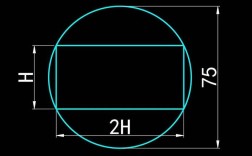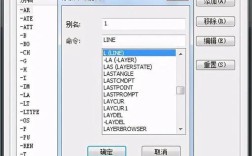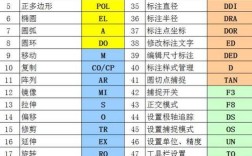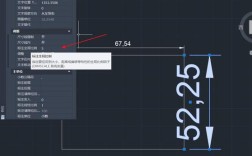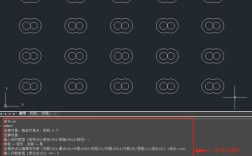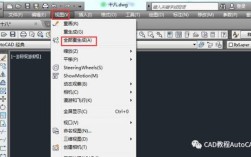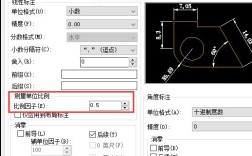CAD图形缩放命令是计算机辅助设计(CAD)软件中最基础且频繁使用的工具之一,它允许用户按比例放大或缩小图形对象,以便更清晰地查看细节、调整布局或适应不同的输出需求,无论是初学者还是资深设计师,熟练掌握缩放命令都能显著提升绘图效率和准确性,本文将详细介绍CAD中常见的缩放命令类型、操作方法、应用场景及注意事项,并通过表格对比不同缩放方式的特点,最后以FAQs形式解答用户在使用过程中可能遇到的常见问题。
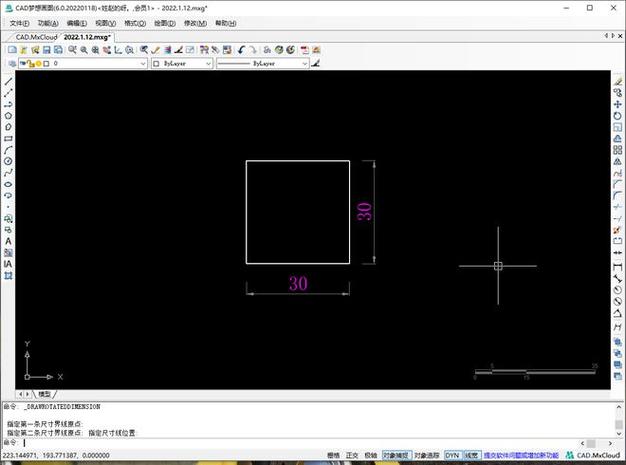
在CAD软件中,缩放命令主要分为两类:视图缩放和对象缩放,视图缩放是改变观察窗口的显示比例,不改变图形的实际尺寸;而对象缩放则是直接修改图形对象的尺寸比例,属于几何变换操作,这两类缩放功能分别服务于不同的设计需求,用户需根据实际场景灵活选择。
视图缩放命令中,最常用的是“范围缩放”(Zoom Extents)、“窗口缩放”(Zoom Window)和“实时缩放”(Zoom Realtime),范围缩放会将所有图形对象最大化显示在当前视口中,确保所有可见元素都能完整呈现;窗口缩放允许用户通过拖拽矩形框选区域,仅放大该区域内的图形细节,适合查看局部设计;实时缩放则通过鼠标滚轮或拖拽动态调整显示比例,操作便捷灵活。“上一个缩放”(Zoom Previous)功能可快速返回上一次的视图状态,避免重复操作,视图缩放的本质是调整虚拟相机的焦距和位置,图形本身的尺寸数据并未发生改变,因此不会影响后续的打印或尺寸标注。
对象缩放命令则直接作用于图形对象,包括“比例缩放”(Scale)、“拉伸缩放”(Stretch)和“夹点缩放”(Grip Scale),比例缩放是最基础的对象缩放工具,用户需指定基点和缩放比例因子,输入大于1的数值放大对象,小于1的数值缩小对象,将一个长度为100的直线缩放至200,只需设置比例因子为2即可,拉伸缩放则更灵活,可仅选择对象的部分特征进行缩放,常用于调整不规则图形的局部尺寸,夹点缩放是通过选中对象的控制点(夹点)进行拖拽操作,无需输入命令,直接通过鼠标交互完成缩放,适合快速调整图形大小,与视图缩放不同,对象缩放会永久改变图形的实际尺寸,因此需谨慎操作,必要时可提前备份或使用块参照。
在实际应用中,缩放命令的选择需结合设计阶段和具体需求,在方案设计初期,常通过视图缩放快速浏览整体布局;在细节深化阶段,则需使用对象缩放调整构件尺寸,在建筑设计中,若需查看楼梯踏步的详细结构,可采用窗口缩放放大局部区域;若需统一调整所有门窗的尺寸比例,则应使用比例缩放命令,CAD软件还支持“动态缩放”(Zoom Dynamic)和“比例缩放”(Zoom Scale)等高级功能,动态缩放可生成视图框并实时调整显示范围,比例缩放则允许用户输入精确的显示比例,如“1/2”表示缩小至50%,这些功能在处理大型复杂图纸时尤为实用。
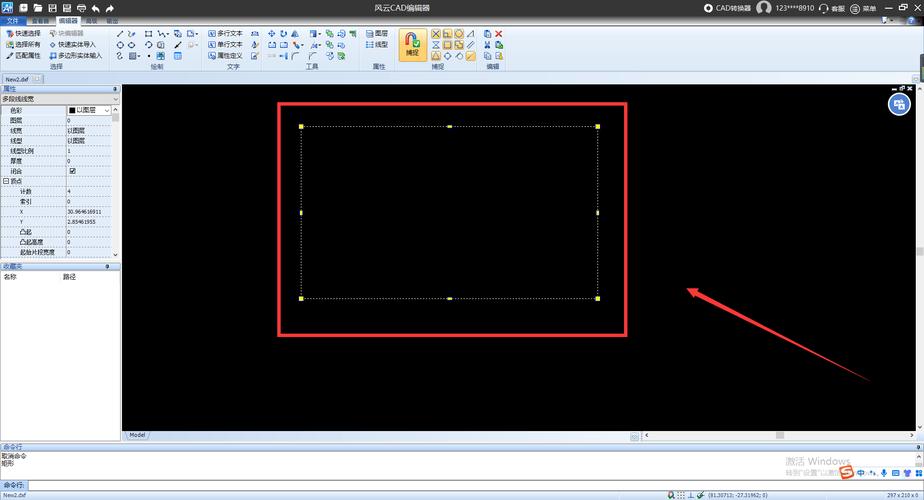
以下是常见视图缩放命令的功能对比表格:
| 命令名称 | 操作方式 | 功能特点 | 适用场景 |
|---|---|---|---|
| 范围缩放(Zoom E) | 输入命令后按回车 | 自动调整视图以显示所有图形对象 | 快速查看整个图纸的完整范围 |
| 窗口缩放(Zoom W) | 拖拽矩形框选区域 | 仅放大指定区域,忽略其他部分 | 查看局部细节,如节点、连接件 |
| 实时缩放(Zoom R) | 按住鼠标滚轮或右键拖拽 | 动态调整显示比例,支持实时交互 | 快速放大或缩小,适合频繁切换视图的场景 |
| 上一个缩放(Zoom P) | 输入命令后按回车 | 恢复至上一次的视图状态 | 误操作后快速返回原视图 |
使用缩放命令时,需注意以下几点:一是视图缩放不会改变图形的实际尺寸,但频繁操作可能导致视图卡顿,建议定期使用“重生成”(Regen)命令刷新显示;二是对象缩放需明确基点位置,基点选择不当会导致图形偏移,通常建议选择对象的交点、端点等特征点作为基点;三是对于包含图块或外部参照的图形,缩放操作需注意图块内对象的属性是否设置为“统一缩放”,否则可能导致比例失调,在三维建模中,缩放命令还需考虑Z轴方向的比例变化,避免出现透视变形问题。
相关问答FAQs:
Q1: 为什么使用视图缩放后,图形的显示尺寸发生了变化,但标注尺寸却未改变?
A1: 这是因为视图缩放仅改变观察比例,不修改图形的实际几何尺寸,CAD中的尺寸标注是关联到图形对象的几何特征,当图形实际尺寸未变时,标注值自然保持不变,若需调整标注的显示大小,应使用“标注样式”中的“全局比例”设置,或通过“文字高度”参数调整。
Q2: 如何在缩放对象时保持其长宽比不变?
A2: 在使用比例缩放命令时,需确保在命令行提示“指定比例因子或[复制(C)/参照(R)]”时,直接输入比例数值,而非通过鼠标拖拽,若需通过参照缩放(如将对象缩放至与另一个对象相同长度),可选择“参照”选项,然后分别指定参照长度和新长度,系统会自动计算比例因子并保持长宽比一致。